iPhone-Fotos verschwunden? So findet ihr sie wieder!
101.335 Aufrufe • Lesezeit: 3 Minuten
 Ihr wisst ganz genau, dass ihr letzte Woche ein bestimmtes Foto geknipst oder ein Video gedreht habt und könnt es jetzt partout nicht mehr finden? Keine Panik, das muss nicht bedeuten, dass eure Aufnahme für immer verloren ist. Mit unseren Tricks könnt ihr versuchen, verschwundene Fotos oder Videos wiederzufinden! Geht einfach Schritt für Schritt unsere Anleitung durch…
Ihr wisst ganz genau, dass ihr letzte Woche ein bestimmtes Foto geknipst oder ein Video gedreht habt und könnt es jetzt partout nicht mehr finden? Keine Panik, das muss nicht bedeuten, dass eure Aufnahme für immer verloren ist. Mit unseren Tricks könnt ihr versuchen, verschwundene Fotos oder Videos wiederzufinden! Geht einfach Schritt für Schritt unsere Anleitung durch…
Ordner „Zuletzt gelöscht“ überprüfen
Fotos und Videos, die ihr (irrtümlich) löscht, werden nicht sofort von eurem iPhone entfernt. Stattdessen bewahrt sie euer iPhone mindestens 30 Tage lang in einem eigenen Album für euch auf, ehe sie automatisch komplett entfernt werden. Auf diese Weise lassen sich gelöschte Fotos auch ganz leicht wiederherstellen.
Fotos > Alben > Zuletzt gelöschtUm nachzusehen, ob ihr ein Foto vielleicht irrtümlich gelöscht habt, öffnet die Fotos-App auf eurem iPhone, tippt unten rechts auf Alben und geht auf das Album Zuletzt gelöscht.
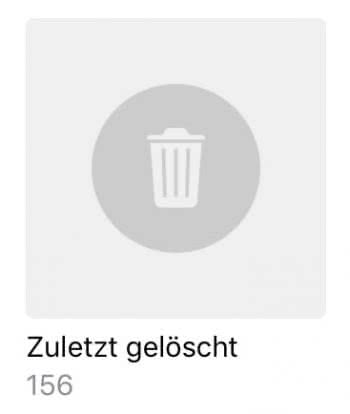
Tippt auf ein Foto, um es zu öffnen. Wenn ihr es zurück in eure Aufnahmen verschieben wollt, tippt rechts unten auf Wiederherstellen.

Fotos wieder einblenden
Daneben kann es auch passieren, dass ihr Fotos oder Videos einfach nur ausgeblendet habt. Dadurch werden sie nicht gelöscht oder komplett versteckt, sondern nur an gewissen Stellen ausgeblendet.
Fotos > Alben > AusgeblendetAusgeblendete Fotos könnt ihr ganz einfach wiederfinden. Öffnet die Fotos-App am iPhone, tippt unten rechts auf Alben und wählt das Album Ausgeblendet.
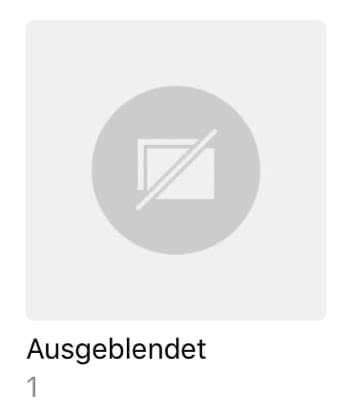
Tippt auf ein Foto, um es zu öffnen. Geht unten links auf das Teilen-Symbol und tippt in der letzten Icon-Zeile auf Einblenden. Dadurch wird euer Foto wieder in allen Ansichten sichtbar.
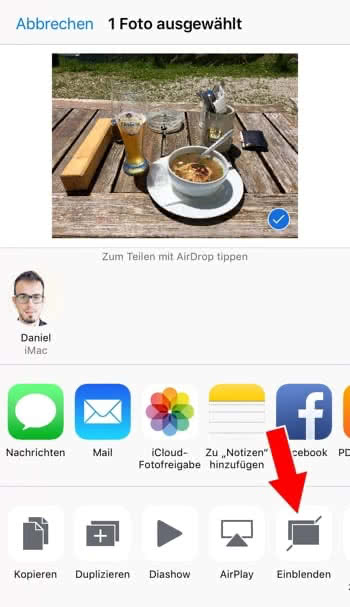
iCloud-Fotomediathek – Einstellungen überprüfen
Wenn ihr die iCloud-Fotomediathek verwendet, um eure Fotos und Videos zwischen euren Geräten synchron zu halten, können auch Fotos durch falsche Einstellungen verschwinden.
Einstellungen > Fotos & KameraÖffnet am iPhone die Einstellungen, geht auf Fotos & Kamera und stellt sicher, dass iCloud-Fotomediathek aktiviert ist. Überprüft das auf allen Geräten, auf denen einzelne Fotos oder Videos nicht angezeigt werden.
Nach der Aktivierung der iCloud-Fotomediathek solltet ihr eine WLAN-Verbindung herstellen und nach einigen Minuten nachsehen, ob verschwundene Fotos oder Videos jetzt angezeigt werden.
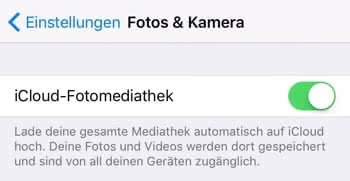
Tipp: Die Fotos-App bietet viele weitere nützliche Features. In einem anderen Artikel zeigen wir euch die besten Tipps und Tricks zur Fotos-App.
Außerdem solltet ihr überprüfen, ob ihr auf all euren Geräten dieselbe Apple-ID für iCloud verwendet. Ihr könnt das in den Einstellungen checken, indem ihr ganz oben auf euren Namen tippt und nachseht, welche Apple-ID hier eingetragen ist.